Hafta sonu geldi, "yeni şeyler denemek" için ideal bir zaman ve bunlardan biri deneyebilir OSX Yosemite, Hakkında çokça okuduğunuz, duyduğunuz, gördüğünüz ve değerlendirebilmek için canlı olarak görmek isteyeceğiniz bir uygulama. O halde hadi OS X Yosemite'i Mac'imizde güvenle deneyelim.
OS X Yosemite DP1'i indirin
OS X Yosemite Artık mevcut, ancak yalnızca geliştiriciler için ve Beta 1'de. Bu ne anlama geliyor? Evet, ne daha fazlası ne de daha azı hâlâ geliştirmenin çok erken bir aşamasındadır, bu nedenle kararsız olabilir, ayrıca tüm yeni özellikleri ve işlevleri henüz tam olarak çalışır durumda değildir. Bu nedenle onu ana diskimize değil, onun için oluşturacağımız bir bölüme kurmalıyız çünkü Beta 1 olsa bile artık onunla oynayabilir ve en çok neyi beğendiğimizi görebiliriz ve en az sevdiğimiz şey.
Yapacağımız ilk şey yükleyiciyi indirmek OS X Yosemite Ve geliştirici olmadığımızı varsaydığımız için, bunu iki indirme formülü bulacağınız yerden yapabiliriz: doğrudan Mega aracılığıyla veya uTorrent gibi özel bir programa ihtiyaç duyacağınız torrent aracılığıyla. Dosyanın ağırlığı 4,7 GB gibi önemsiz sayılmaz ve "biraz zaman" alacağından, tamamlanana kadar Mac'imizde bölüm oluşturacağız (ve muhtemelen hala zamanımız var).
Mac'imizde bir bölüm oluşturun
Mac'imizde bir bölüm oluşturmak çok basittir:
- Disk Yardımcı Programını açıyoruz
- Ana disk sürücüsünü seçiyoruz
- Bölümler sekmesine tıklayın
- "Bölüm düzeni"nde menüyü görüntülüyoruz ve 2 bölüm seçiyoruz
- Yenisine tıklıyoruz ve sağda ona bir isim veriyoruz (yaklaşık 1GB işletim sistemi olarak adlandırdım (10 atadım)
- Formatın “More OS Plus (kayıtlı)” olduğundan emin oluyoruz.
- "Uygula"ya tıklıyoruz, kabul ediyoruz ve bekliyoruz.
Aşağıdaki görüntü, bölüm oluşturmak için açıklanan işleme yönelik bir kılavuz görevi görecektir.
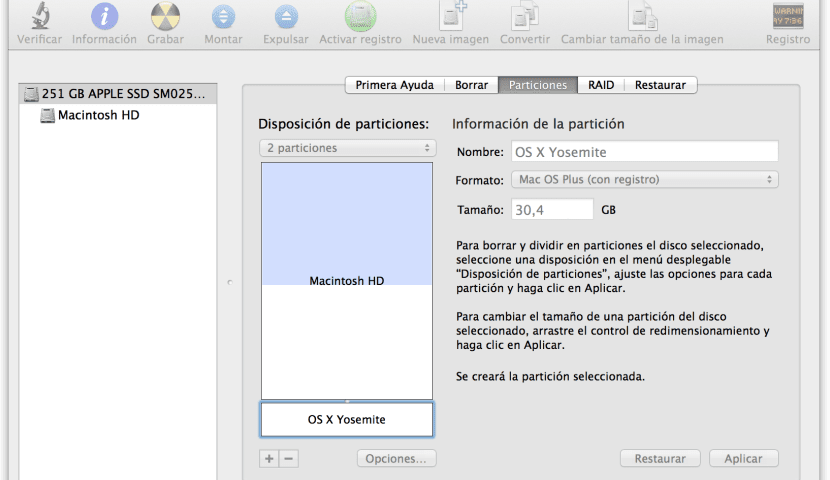
OS X 10.10 Yosemite DP1'i Yükleme
Şimdi en basiti geliyor oluşturduğumuz bölüme OS X Yosemite'i yükleyin öyle ki Mac'imizi hem OS X Mavericks'ten (ana diskimiz) hem de OS X Yosemite'den (ikincil bölümümüz) başlatabiliriz.
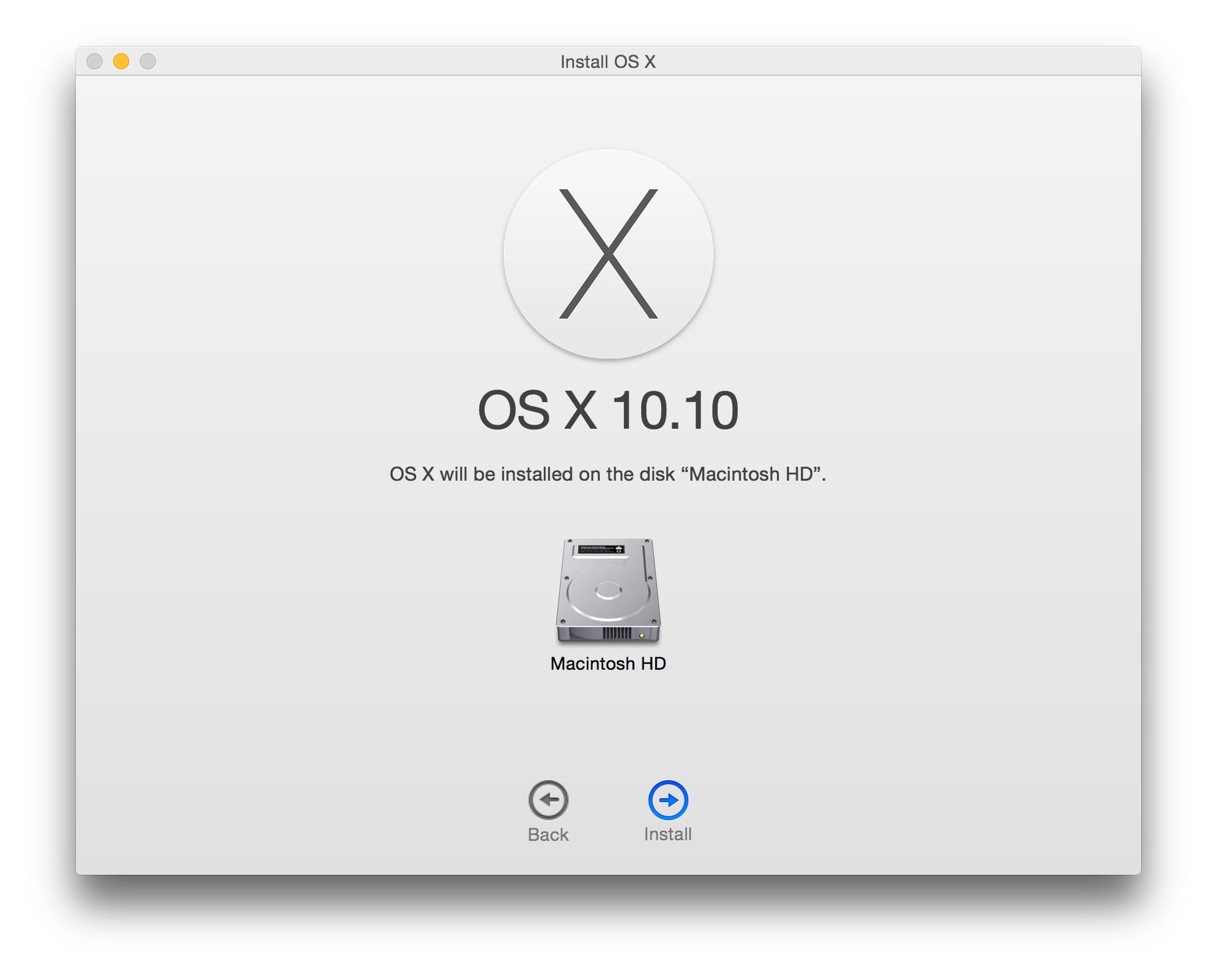
Ve bu, indirdiğimiz OS X Yosemite yükleyicisini açmak ve tek istisna dışında olağan süreci takip etmek kadar basittir: Hangi diske kurmak istediğimizi sorduğunda "Tüm diskleri göster" seçeneğine tıklayıp OS X Yosemite DP 1'i seçeceğiz.yani bu amaçla oluşturduğumuz bölüm.
Mac'imiz birkaç kez yeniden başlatılacak, endişelenmeyin! Bu normaldir. Yaklaşık 20 dakika sürebilecek işlem bittiğinde Mac'imiz OS X Yosemite DP1 bölümünden yeniden başlatılacak ve Apple'ın yeni işletim sistemini test edebileceğiz. Size kurulumumun ekran görüntüsünü bırakıyorum:
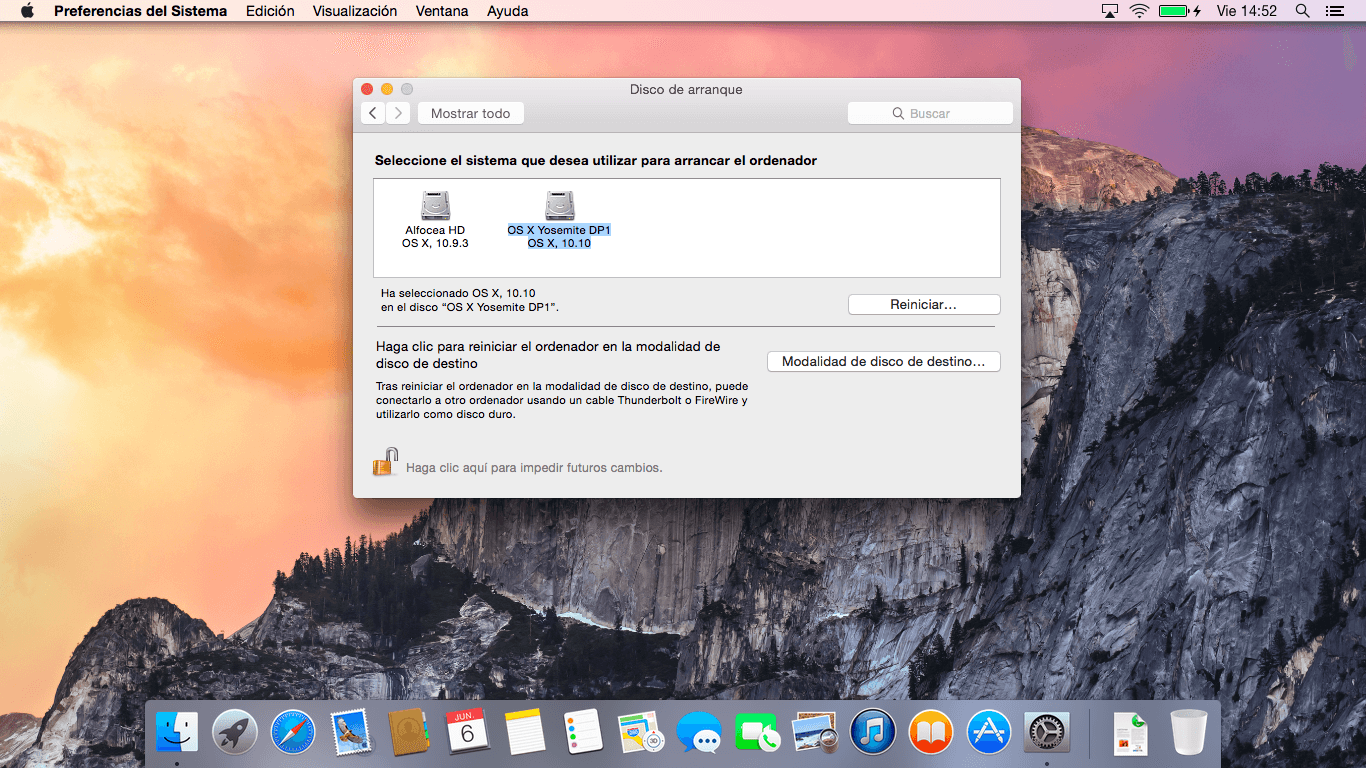
Artık OS X Mavericks ile ana diskinize dönmek için bunu yapmanın iki yolu var:
- Sistem Tercihleri → Önyükleme Diski → seçeneğini seçin ve yeniden başlat tuşuna basın (yukarıdaki resimde gördüğünüz gibi)
- Alt tuşunu basılı tutarak Mac'inizi yeniden başlatıyorsunuz, diski seçiyorsunuz ve bu kadar.
Eğer denemeye cesaretin varsa OS X Yosemite Gösterimlerinizi bize yorumlarda bırakın. Gördüğüm tek kusur Dock olsa da çok mutluyum, eğer mevcut Dock'un sadece üç boyutluluğunu korusaydı neredeyse mükemmel olurdu.
Bölmeyi oluşturursanız ana bölümün yedek kopyasını oluşturmanız gerekir mi?
Yosemite için özel bir bölüm oluştururken ana bölümdeki verilere hiç dokunulmaması gerekli değildir.
Dan'in dediği gibi buna gerek yok ama önlem olarak her zaman yapıyorum
Zip dosyasını açarken hata alıyorum. Birisi aynı mı oldu?
Üçüncü taraf programlarla çıkarmayı deneyin, bazen ziplerin üçüncü taraf programlarla (unzip, rar çıkarıcı vb.) açılması gerekebilir.
Mac'e başladığımdan beri Unarchiver'ı kullandım ve bana hiçbir zaman hata vermedi. Tavsiye ederim, Mac App Store'da var ve ücretsiz
Seninle aynı hatayı alıyorum. Yüklemeyi denedim ve sürekli hata veriyor. Daha uzun süreceğini söyleseler de sanırım Apple'dan indirmeyi deneyeceğim.
Sadece Dock'u görmek cesaretimi kırıyor :/… bir soru, kurulumu mevcut bölümümden (başıboş) yapabilir miyim yoksa yükleyiciyi bir USB'ye mi yerleştirmem gerekiyor?????? ve oradan kurulum?
Merhaba Sally. Tıpkı Mac App Store'dan indiriyormuş gibi, geçerli bölümden yükleme yapabilirsiniz, ancak bu çok "erken" bir beta olduğundan (ilk sürümdür) size bazı hatalar, çökmeler vb. verebilir. Bu nedenle betayı yüklemek ve test etmek için özel bir bölüm oluşturmanız daha iyidir. Daha sonra betalar herkese açık hale geldiğinde sistem çok daha stabil olacak ve ana diskinize daha kolay kurulum yapabileceksiniz.
Denedim, akıcı bir sistem hissi, daha hızlı Safari, Apple'ın kendi erişimi ve kurulumu, bir evrim görülüyor. Daha da önemlisi, kurulumu harici bir sürücüye yaptığımda ve bir USB bağlantı noktası üzerinden çalıştığımda bu hisleri yaşadım, bu da her şeyin çok daha yavaş gittiği anlamına geliyor, benim izlenimim (estetik dışında benim için önemli değil), şu ki Mavericks'i geliştirecek ve kararlı bir OS X ise Mountain Lion'a eşit olmasına razıyım.
Dediğiniz gibi kurdum ve gayet güzel çalışıyor fakat artık Windows 8.1 Bootcamp ile başlamıyor, sahip olduğum Windows'u kaybetmeden Bootcamp'ı nasıl yeniden kurabilirim?
Bölümlemeyi yaparken alıyorum
Bölümleme işlemi şu hata nedeniyle başarısız oldu:
Bir dosya sistemi doğrulama hatası nedeniyle bölüm haritası değiştirilemedi.
lütfen yardım et